OpenNebula#
Требования к установке#
-
Ресурсы для запуска виртуальной машины, созданной на основе образа Хайстекс Акура:
- 8 VCPUs,
- 16 ГБ оперативной памяти,
- 200 ГБ SSD диска.
-
Ресурсы для запуска виртуальной машины для облачного агента. ВМ создается в каждом целевом/отказоустойчивом проекте.
- 2 VCPUs,
- 4 ГБ оперативной памяти,
- 20 ГБ диска.
-
Группы безопасности, разрешающие следующий трафик:
- Хайстекс Акура хост:
-
- Порт -- tcp/443,
-
- Порт -- tcp/4443,
-
- Порт -- udp/12201.
- Облачный агент Хайстекс (автоматически создается в Целевом проекте):
-
- Порт -- tcp/80,
-
- Порт -- tcp/15000.
Более подробные требования доступны по ссылке.
Этапы установки#
Подготовка на стороне облака#
1. Разверните виртуальную машину из Образа с прикрепленной парой ключей и запустите ее в облако OpenNebula.
Note
Настоятельно рекомендуется добавить ключ-пару, чтобы предоставить вам SSH-доступ к машине.
Для запуска сервиса и получения доступа к веб-интерфейсу необходимо от 10 до 20 минут.
2. Загрузите образ клауд агента с именем Hystax_CATI в целевой проект.
Конфигурирование Акуры#
Откройте веб-браузер и перейдите по адресу https://<IP-адрес машины>. Вы будете перенаправлены к мастеру настройки Хайстекс. После выполнения всех действий установка будет завершена. После завершения вы сможете начать использовать Хайстекс Акура.
Шаг 1. Создание пользователя-администратора.
Введите название организации и новые учётные данные пользователя администратора Хайстекс. Используйте эту учетную запись для входа в панель управления Хайстекс Акура и управления системой.
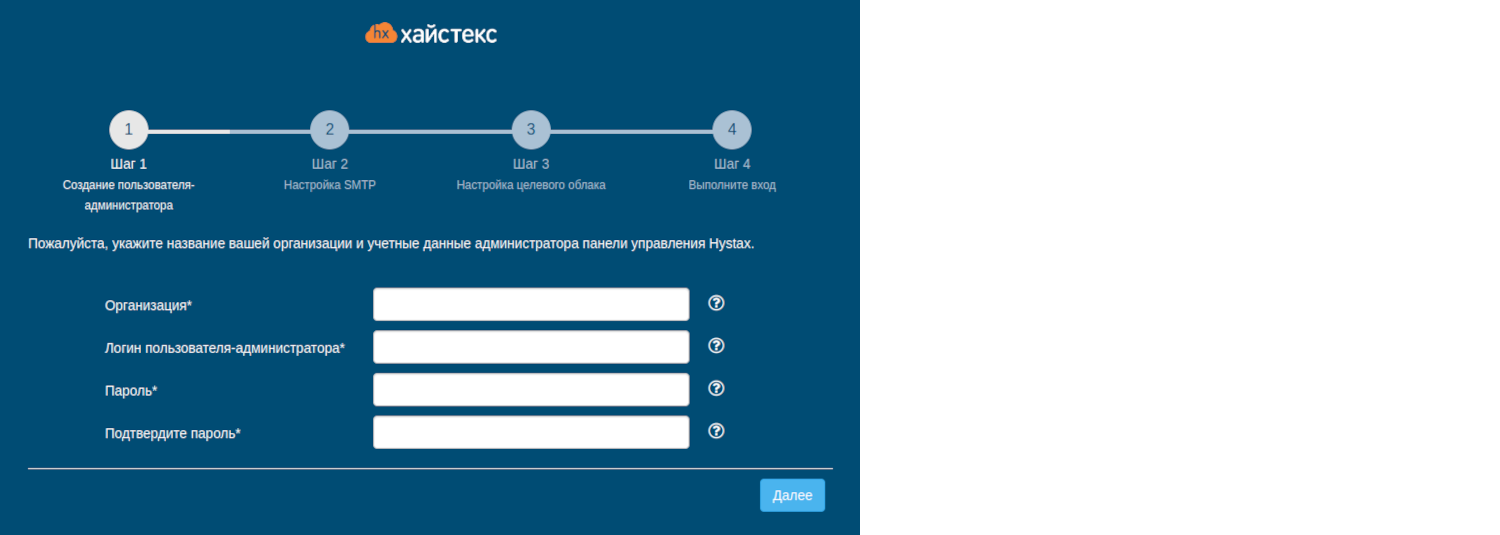
После нажатия кнопки "Далее" мастер установки подтвердит правильность введённых данных и уведомит вас в случае ошибки.
Шаг 2. Настройка SMTP.
Warning
Для продолжения развёртывания требуется SMTP-сервер с шифрованием TLS/SSL.
Укажите полученный вами от Хайстекс лицензионный ключ, а также настройки доступа к вашему почтовому серверу, который будет использоваться для отправки уведомлений от Акуры и для создания периодических отчётов.
Если вы предпочитаете общедоступный SMTP-сервер, связанный с вашим адресом электронной почты (Gmail, Yahoo и т. д.), пожалуйста, найдите его настройки в Интернете. В случае частного SMTP-сервера обратитесь к своему администратору сети для получения более подробной информации.
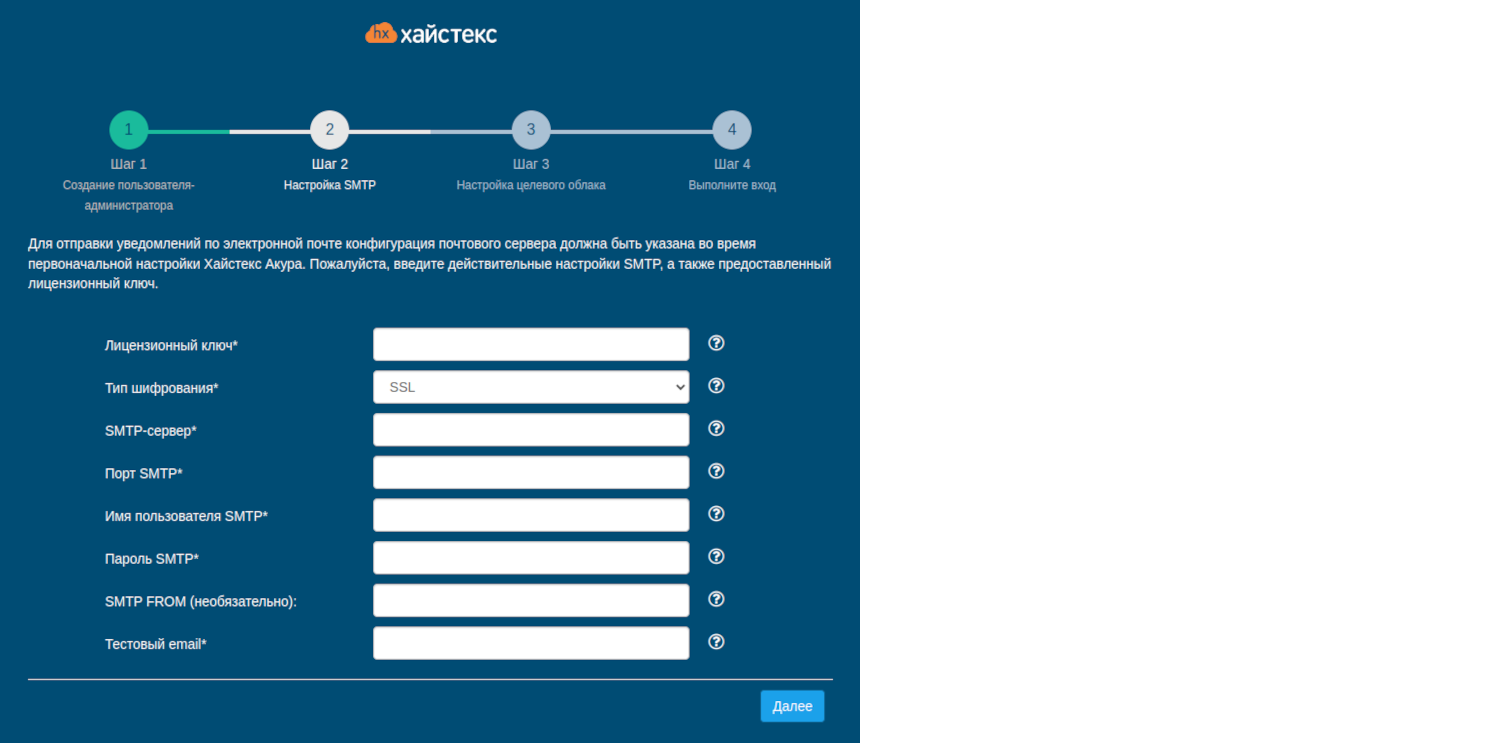
После нажатия кнопки "Далее" мастер установки подтвердит правильность введённых данных и уведомит вас в случае ошибки. Для проверки функциональности образец уведомления будет отправлен на указанный "Тестовый email".
Шаг 3. Настройка целевого облака.
Заполните все поля, предоставив сведения о конфигурации облака. Нажмите на значок «?» для получения подсказок о полях.
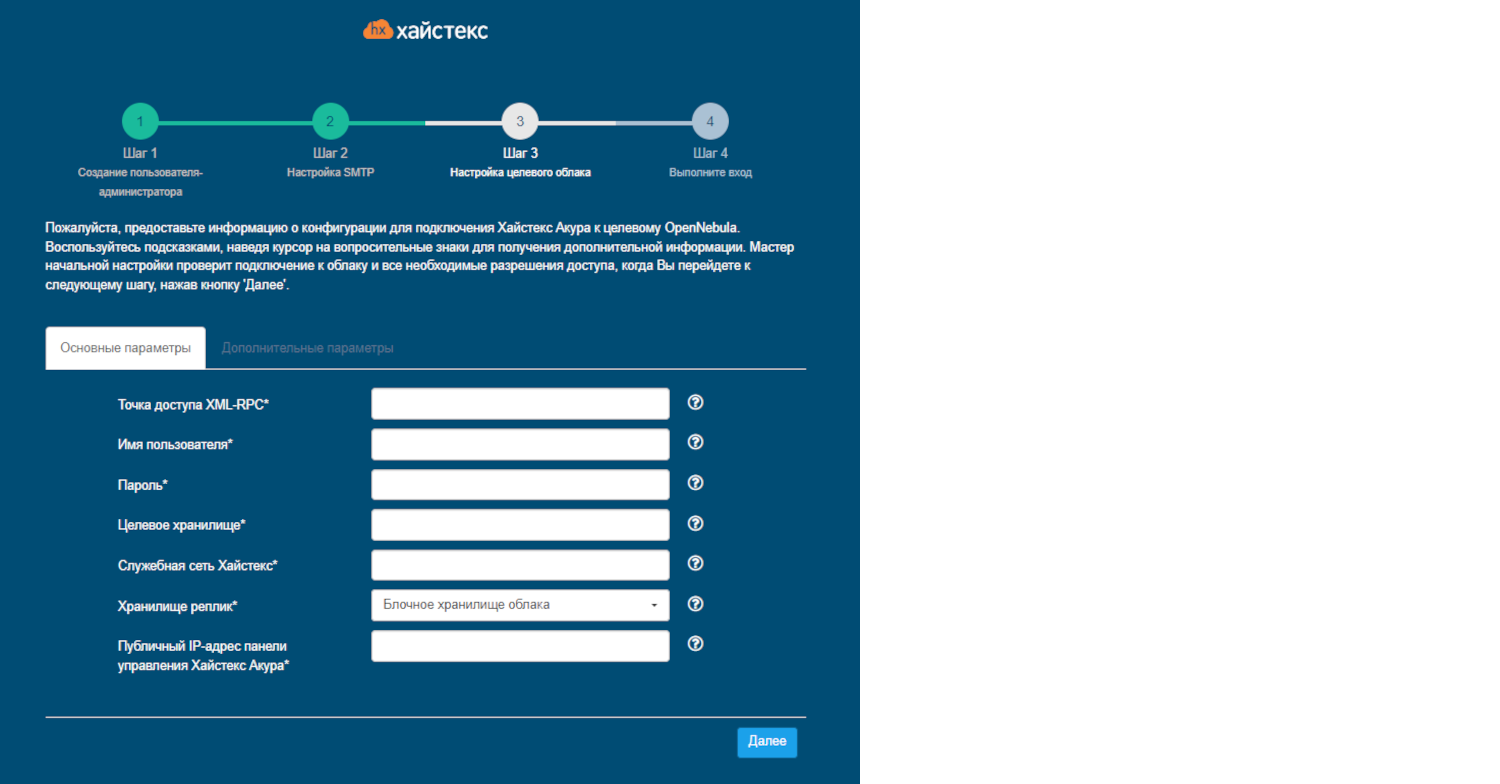
Указанный пользователь должен иметь следующие права для Хайстекс Акура:
-
Загрузка образа
-
Запуск экземпляра
-
Создание тома
-
Присоединение тома к экземпляру
-
Отсоединение тома от экземпляра
-
Создание резервной копии тома
-
Создание тома из резервной копии
-
Удаление резервной копии
-
Удаление тома
-
Управление сетью
После нажатия кнопки "Далее" мастер установки подтвердит правильность введённых данных и уведомит вас в случае ошибки.
Шаг 4. Выполните вход.
После завершения проверки нажмите на кнопку "Выполните вход" и войдите в панель управления Акуры. Примите предупреждения сертификата, если это необходимо.
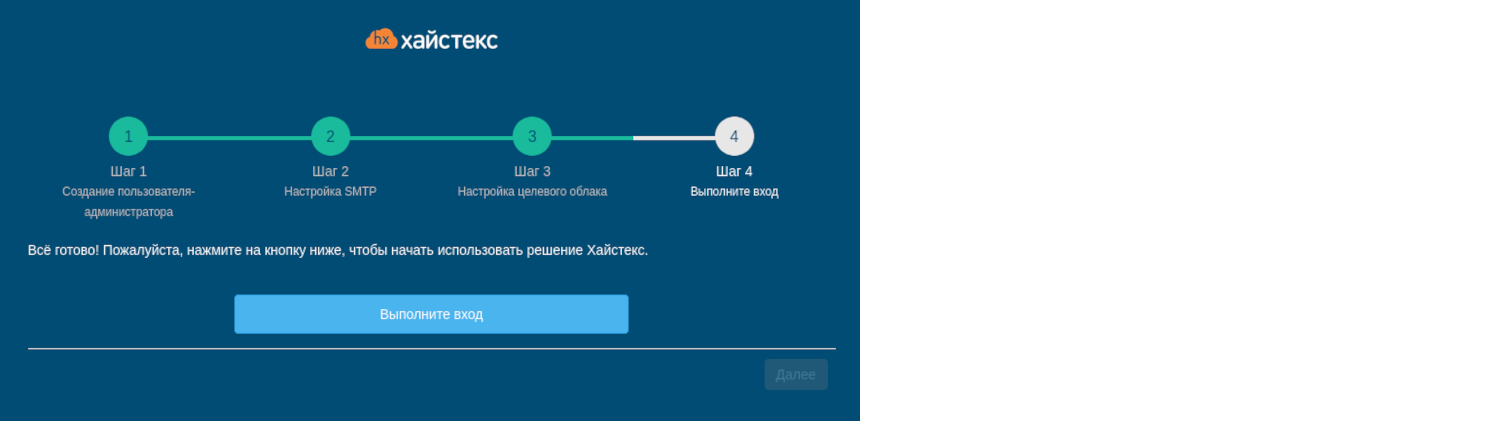
Устранение неполадок#
Хайстекс Акура автоматически проверяет доступ к облаку и необходимые разрешения для обеспечения выполнения операции. Он предоставляет подробные сообщения об ошибках, в которых описаны возможные причины неполадок. В случае ошибки, пожалуйста, проверьте правильность введенных данных и наличие необходимого разрешения. При возникновении трудностей в процессе установки и наличии каких-либо вопросов, вы можете обратиться в службу поддержки Хайстекс, воспользовавшись контактной информацией, представленной ниже. Портал поддержки Хайстекс доступен по адресу <support@hystax-team.ru>. Вы также можете отправлять запросы в службу поддержки в своем личном кабинете.